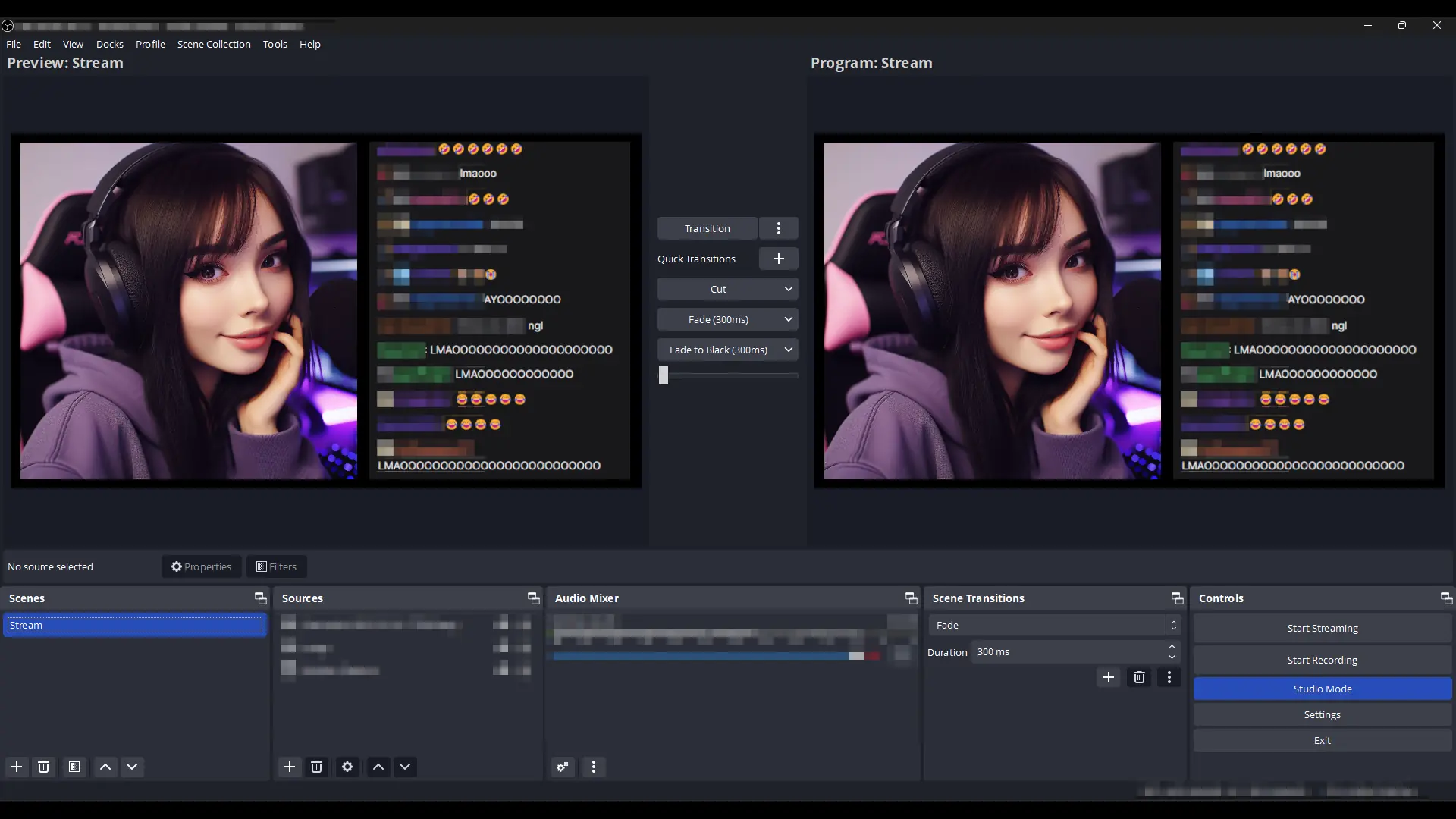هل سمعت عن أوبس ستوديو؟ إنه أداة رائعة مجانية ومفتوحة المصدر لجميع احتياجات البث المباشر وتسجيل الفيديو الخاصة بك! 📹🎥
يتعلق أوبس ستوديو بمنحك حرية إنشاء محتواك ومشاركته، ويتم توزيعه بموجب ترخيص جنو العمومي v2.0. لذلك، يمكنك استخدامه مجانًا دون أي قلق!
لكن ما يجعل أوبس ستوديو رائعًا حقًا هي ميزاته الرائعة:
- 🔴 البث المباشر إلى جميع المنصات المفضلة لديك مثل Twitch وYouTube وFacebook والمزيد! يمكن لأي خادم RTMP/RTMPS استقبال تدفق فيديو من أوبس ستوديو.
- ▶️ سجّل ألعابك وشاشاتك وكاميرات الويب وأجهزة التقاط DirectShow، وبالأساس أي شيء تستطيع تصوره!
- 💻 الترميز العتادي باستخدام Nvidia NVENC وIntel Quick Sync Video (QSV) وAMD Advanced Media Framework (AMF) لأداء رائع.
- 🔥 التقاط الألعاب القائم على وحدة المعالجة الرسومية للبث السلس.
- 🎨 مشاهد ومصادر غير محدودة لجعل بثك فريدًا.
- 🌈 انتقالات مخصصة بين المشاهد للحفاظ على انتباه المشاهدين.
- ⌨️ مفاتيح مخصصة للتحكم الأمثل في بثك.
- 👁️ معاينة حيّة لتغييرات المشهد والمصدر باستخدام وضع الاستوديو قبل تطبيقها على البث المباشر.
أوبس ستوديو هو برنامج متعدد المنصات. يمكنك الحصول على إصدارات رسمية لـ Windows وMac وUbuntu Linux. بالإضافة إلى ذلك، إذا كنت من مستخدمي Arch Linux أو OpenSUSE أو Gentoo، فهناك إصدارات غير رسمية أيضًا! يمكنك تجميع أوبس ستوديو بنفسك لأي نظام تشغيل تريده، بفضل شفرته المصدر المفتوحة.
لذلك، سواء كنت مذيعًا مخضرمًا أو مبتدئًا فقط، أوبس ستوديو هو رفيقك المخلص لإنشاء محتوى رائع.
تحميل أوبس ستوديو
يمكنك العثور على أوبس ستوديو على موقعهم الرسمي obsproject.com، وإذا كنت من محبي التقنية مثلنا، فستحب الغوص في تفاصيل شفرته المصدرية على مستودع GitHub الرسمي لهم: github.com/obsproject/obs-studio. كما يمكنك المشاركة واقتراح مساهمات التعليمات البرمجية، أو تعزيزها بإضافات مخصصة بفضل واجهة برمجة التطبيقات القوية الخاصة بها للتخصيص!
كما يمكنك تنزيل أحدث إصدار من أوبس ستوديو من القائمة أدناه. جميع الملفات الثنائية هناك هي بناءات رسمية دون تغيير.
تحميل أوبس ستوديو لنظام Windows
OBS Studio 30.1.2 Installer | 64-bit | 127.13 MB
Release date:
- Download OBS Studio Installer for Windows from Fastly CDN
- Download OBS Studio Installer for Windows from GitHub
OBS Studio 30.2.2 .zip Archive | 64-bit | 151.17 MB
Release date:
- Download OBS Studio .zip Archive for Windows from Fastly CDN
- Download OBS Studio .zip Archive for Windows from GitHub
متطلبات النظام
- Windows 11
- Windows 10 الإصدار 1809 أو أحدث
إذا كنت بحاجة إلى أوبس ستوديو لنظام Windows القديم أو 32 بت، قم بتنزيل أوبس ستوديو 27.2.4:
مثبّت أوبس ستوديو 27.2.4 | 32 بت | 101.92 ميغابايت
أرشيف .zip لأوبس ستوديو 27.2.4 | 32 بت | 117.91 ميغابايت
- تحميل أرشيف .zip لأوبس ستوديو لـ Windows من CDN Fastly
- تحميل أرشيف .zip لأوبس ستوديو لـ Windows من GitHub
وضعية التنقل في أوبس ستوديو
لجعل أوبس ستوديو قابلًا للتنقل، مما يعني حفظ جميع بيانات البرنامج مثل الإعدادات والملفات الشخصية والمشاهد والسجلات وما إلى ذلك في نفس مجلد البرنامج، اتبع الخطوات التالية:
- قم بتنزيل الإصدار .zip من القائمة أعلاه.
- قم بفك ضغط الملف الذي تم تنزيله إلى المجلد المطلوب.
- أنشئ ملف .txt فارغًا جديدًا في ذلك المجلد وسمّه
obs_portable_mode.txt.
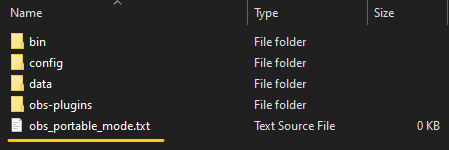
عند وجود هذا الملف في مجلد أوبس ستوديو، فإنه يعمل في الوضع المحمول.
تحميل أوبس ستوديو لنظام macOS
OBS Studio 30.2.2 Installer for macOS | 64-bit | 169.66 MB
Release date:
متطلبات النظام
- معالج إنتل أو Apple Silicon
- وحدة معالجة الرسوميات المتوافقة مع OpenGL 3.3
- نظام التشغيل macOS 11 (“Big Sur”) أو أحدث
تحميل أوبس ستوديو لنظام Linux
المتطلبات الأساسية لتثبيت أوبس ستوديو على لينكس
- دعم OpenGL 3.3 أو أحدث مطلوب لاستخدام أوبس ستوديو على لينكس.
- يمكنك التحقق من إصدار OpenGL المدعوم من قبل نظامك عن طريق كتابة
glxinfo | grep "OpenGL"في Terminal.
- يمكنك التحقق من إصدار OpenGL المدعوم من قبل نظامك عن طريق كتابة
- إصدار xserver-xorg 1.18.4 أو أحدث مستحسن لتجنب مشاكل الأداء المحتملة مع بعض الميزات في أوبس، مثل المشروع الكامل.
- v4l2loopback-dkms يجب تثبيت الوحدة لدعم الكاميرا الافتراضية. يمكنك تثبيته بالأمر التالي:
- قائم على دبيان/أوبونتو:
sudo apt install v4l2loopback-dkms - قائم على ريد هات/فيدورا:
sudo dnf install kmod-v4l2loopback - قائم على أرتش لينكس/مانجارو:
ستحتاج إلى تثبيت حزمة رؤوس النواة لنواتك الحالية مسبقًا، أو لن تكتمل تثبيت الوحدة بالكامل.sudo pacman -Sy v4l2loopback-dkms
- قائم على دبيان/أوبونتو:
البناءات الرسمية المدعومة من أوبس ستوديو لـ لينكس
يحافظ مشروع أوبس على بناءين رسميين مدعومين من لينكس لأوبس ستوديو: أوبونتو وفلاتباك.
يوصى بتوزيع فلاتباك للتوزيعات غير القائمة على أوبونتو.
أوبونتو
- قم بتمكين المستودع multiverse في مركز البرامج في أوبونتو.
- قم بتثبيت أوبس ستوديو على أوبونتو 18.04 أو الإصدارات الأحدث باستخدام الأوامر التالية:
sudo add-apt-repository ppa:obsproject/obs-studiosudo apt updatesudo apt install obs-studio
فلاتباك
- قم بتثبيت أوبس ستوديو من فلاتهاب.